DryLab System是一款专业好用的照片打印软件,使用这款软件可以方便用户对各类图片、照片进行打印操作,除了打印之外,还支持对照片进行调整操作,包括对照片的颜色进行校正,还能调整亮度,同时你还能定制专属的边框,打印出来的效果更好,支持无线、有边界、索引、时间戳等多种打印模式,它支持各种打印机,能够帮助用户完成个性化打印需求。软件内置了一系列图片优化工具,让你添加特效,修正图片中的一些错误,轻松的打印出高质量的图片。软件能够很好的帮助用户智能管理你的打印,支持8个本地或网络打印机,9个图形工作站,支持无缝打印多种格式,可以让您在专业的DryLab上使用任何打印机,DLS的4个版本,涵盖了不同的需求。最先进的将您的本地和网络打印机组合成一个单一,多格式和速度加速机器。通过这款软件可以联接任何一台物理打印机,并实现快速打印服务,还可以支持无线,有边界,索引,时间戳等打印模式,适用于照片实验室和工作室的拍摄中使用。小编这里为大家带来的是DryLab System破解版,附带有破解补丁以及详细的安装破解图文教程,帮主用户朋友们完成软件的破解,有需打印机工具的朋友们可不能错过了哦!
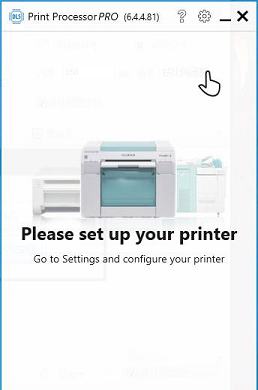
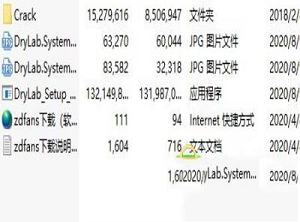
2、双击“DryLab_Setup_v6.4.4.81.exe”选择安装语言开始运行软件;
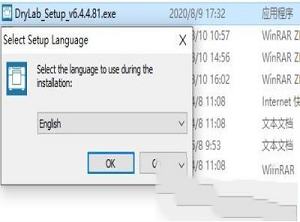
3、用户许可协议,选择i accept;
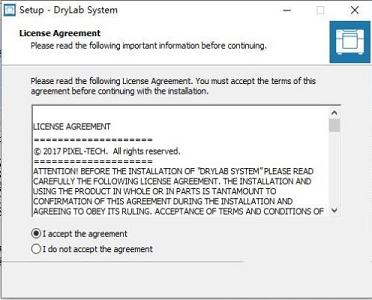
4、选择软件安装目录,默认即可;
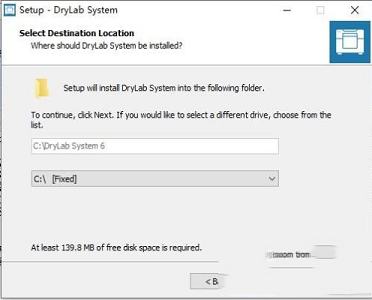
5、选择安装组件,直接默认,点击next;
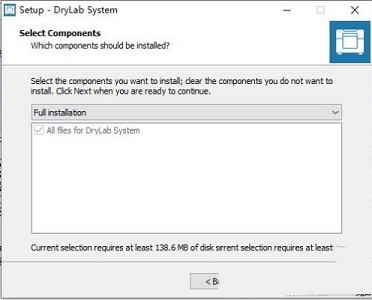
6、创建开始菜单文件夹;
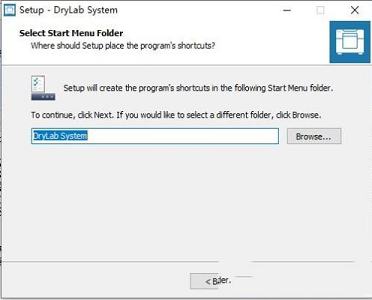
7、我们这里执行添加一些附加任务;
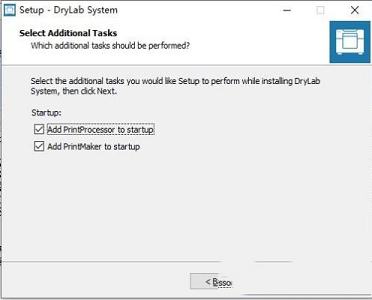
8、确定前面选择无误后点击install开始安装;
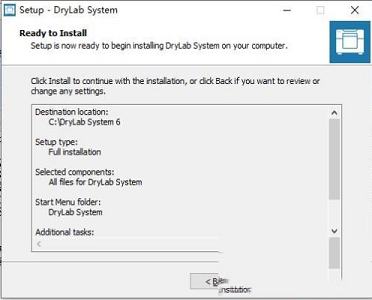
9、软件正在安装,请稍等片刻;
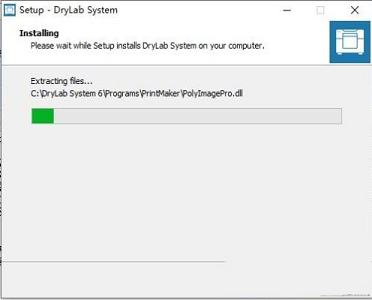
10、软件安装完成,我们先不要运行软件;
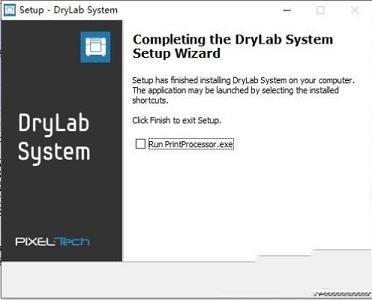
11、将我们crack里面的破解补丁复制并替换到安装目录;
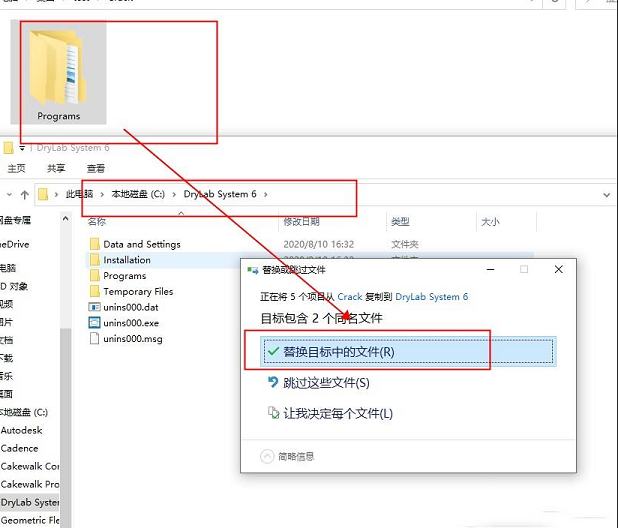
12、此时打开软件我们发现软件完成破解。
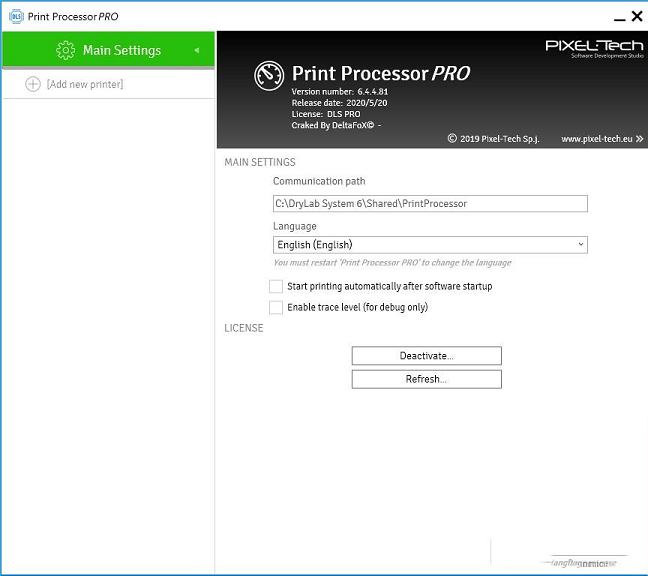
基本版的用户,要充分利用他们的打印机和获得速度和相媲美的舒适工作专业DryLab。
专用于单个打印机。
印刷:21x30厘米(A4)。
2、打印机+
专为打印机,可以打印各种格式从一个介质和/或打印在较大的格式。
专用于单个打印机。
印刷:60x80厘米(A1)或100x30厘米(全景)。
从一种媒体无缝打印多种格式。
喷墨打印机的额外工艺优化。
3、DryLab
支持多个本地和网络打印机的最高级版本。能够将不同的打印机组合成虚拟的单个单元,从而加快打印速度。
所有功能包括打印机+。
多达8个本地或网络打印机。
多达9个图形工作站。
同一模型的多个打印机之间的自动打印作业分割。
4、HotFolder
通用版可制备的照片和出口未来处理或暴露的彩扩机。
多达9个图形工作站。
输出到预定义的文件夹结构。
2、即时色彩校正:Y,M,C,D以及饱和度,伽玛,对比度,清晰度和色阶。
3、无级播种和轮作。
4、亮度和对比度自动校正。可选的Color Science I2E高级插件。
5、可自定义的边框,免费的图像大小调整和页面上的位置。彩色的背景。
6、多种打印模式:无边框/无边框单张图片,索引打印,时间戳。
7、在非破坏性编辑工作流程中,自动定单最多可归档1000个定单。
8、基于ICC配置文件的色彩管理工作流程,其中打印颜色为“软打样”。
9、精确的打印机对齐以补偿硬件裕量并最大程度地减少农作物差异。
在DLS程序中可以准备两种类型的照片:
·单张照片-在各种纸张尺寸上打印的标准照片类型。dlsPrintMaker中可以使用各种类型的更正,裁切,框架和其他形式的编辑。
索引类型的照片-能够列出作为给定订单的一部分打印的照片(以缩略图的形式)的列表。在dlsPrintProcessor程序中,可以定义要包含在单张照片中的缩略图的数量。
图片可以通过专业处理而变化:
·简单的框架-可以选择任何背景颜色以及框架颜色和大小,
·任何帧-从图形文件(bmp,jpeg,tiff和许多其他文件)加载的帧,
·为裁切后的照片提供相框的选项,
·文本字段-允许在照片的一面放置任何文本或图形的功能。
该计划提供了多种可能性:
·三种带有照片的操作模式,可随时使用(例如,连续6张,3张和1张照片),
·自动校正数码照片,
·到颜色校正(Y,M,C)和密度(d),伽玛,饱和度,对比度和清晰度的直接访问,
·防红眼手动功能,
·平滑的裁剪,可以选择扭曲框架并更改其位置(裁剪模式),
·将照片以所选格式平滑放置在一张纸上(全照片模式),
·Color-Science提供的I2E自动色彩校正(该位置需要额外的付费执照)用于改善数字图像的质量,
·处理照片以进行打印的监视器的颜色配置文件,
·可以连接和显示任何参考照片,
·可以调用DocumentsPro8程序。
dlsPrintMaker中的照片可以用许多不同的方式处理。可用的功能有:
·操作模式-在以下两种模式之一中工作的能力:
o裁剪-修剪时使用的一种模式,允许对所选照片进行任何裁剪,移动相框,更改其大小和任意旋转。在此模式下工作时,代表框架的框架在照片中仍然可见,这使用户可以更轻松地将图像呈现所需的外观。还可以在照片上添加边框(3至15毫米宽)并选择其颜色(>>3.7.3);
o整张照片-一种允许您以任何方式在页面上排列照片的模式:通过更改照片的大小,更改其在纸张上的位置,设置背景色,在照片上添加边框,从文件中插入先前准备的框架以及使用文本框功能(>>3.7.4);
·校正-用户可以进行校正,例如:焦点,饱和度,对比度,浓度,伽玛和颜色校正(>>3.7.1);
·颜色预设-一种允许您创建自己的预设或多个颜色预设的功能。用户可以给他们自己的名字,删除他们或用新的预设替换它们(>>3.8.4);
·使用ICC配置文件-dlsPrintMaker支持ICC配置文件(既嵌入在图形文件中,也嵌入在打印设备配置文件中(用于查看照片);
·组编辑-可以通过两种方式在程序中进行操作:在缩略图上或在一张照片上。具有缩略图视图的窗口允许同时处理一组照片和同时进行编辑(选择一组照片并在其所有选定照片的应用程序中进行更改结果)。要获得编辑后的照片的更详细视图,用户可以处理单张照片,但是仍然执行的所有操作将应用于整个组(如果先前已选择它)(>>3.5)。
二、程序的图形界面
DryLab System窗口由固定和可变元素组成。永久性元素出现在程序工作的每个阶段,可变元素根据用户所在的阶段出现。
用户用来处理照片的基本窗口由几个元素组成:
工作区-ç在屏幕上案例研究,其显示所有的操作执行的。该框架的内容根据用户的操作而变化。在程序的此部分中,从程序启动时开始显示以下内容:打印机(纸盒)和格式选择框,客户名称字段(订单以该名称保存在档案中),图形文件的来源选择,所指示的图形文件列表在源之前(在此处指示要处理的文件),然后是进行照片工作的主工作区(缩略图视图)。
程序版本-有关dlsPrintMaker的已安装版本的信息显示在左下角。
帮助-使用dlsPrintMaker的任何时候,都可以使用帮助窗口。调用后,将显示dlsPrintMaker中可用的键盘快捷键列表。
配置-用户可以根据自己的需要调整dlsPrintMaker程序,从而提高工作效率和舒适度。要显示设置窗口,请按按钮。进行配置更改后,您将需要重新启动程序。
Return-返回上一步的按钮;
选项按钮-p上的dlsPrintMaker选项按钮右侧的位置,可用性其中取决于在用户当前处于程序的位置。按钮下方是程序中所有可用的选项,允许您处理照片。
打印/保存按钮-图标展开列表,您可以在其中选择打印或保存已处理的作业;
更改窗口大小-要更改窗口大小,请在指定区域上按住鼠标左键并将其向选定方向拖动-窗口大小将更改。
进度条-pASEK进展是在图像处理期间不可见。从dlsPrintMaker发送照片时,它总是出现,分为两个阶段。第一阶段阻止该程序的工作-在此阶段,将照片从介质复制到存档目录。第二阶段在后台工作-在此阶段我们可以继续工作,程序将继续在后台发送照片(进度栏将显示在程序的标题栏上)。将鼠标指针放在进度指示器上会显示一个附加窗口,其中包含有关已发送订单的信息:当前进度在订单的哪个阶段(已发送多少张照片)以及有关要发送的订单的信息。显示进度条时,作业已成功发送。
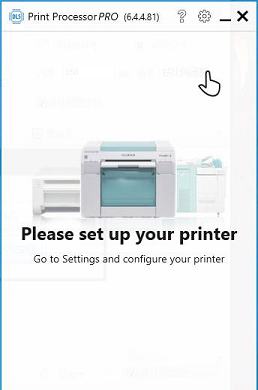
破解教程
1、在本站下载解压软件得到安装包以及破解补丁;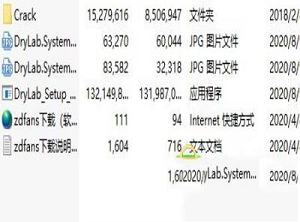
2、双击“DryLab_Setup_v6.4.4.81.exe”选择安装语言开始运行软件;
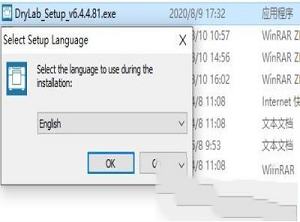
3、用户许可协议,选择i accept;
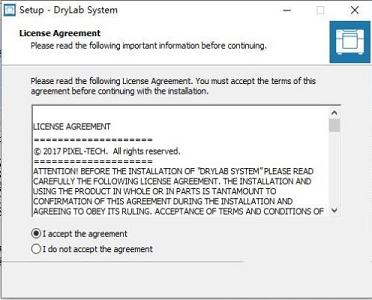
4、选择软件安装目录,默认即可;
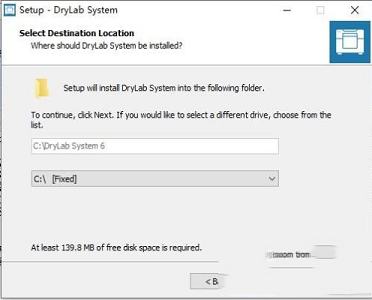
5、选择安装组件,直接默认,点击next;
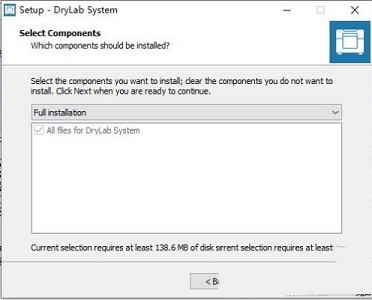
6、创建开始菜单文件夹;
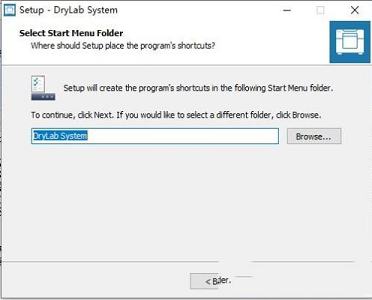
7、我们这里执行添加一些附加任务;
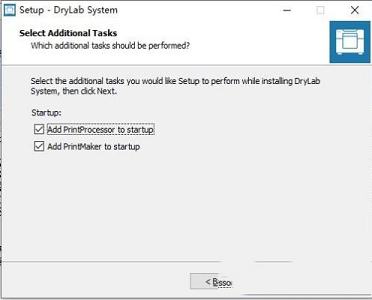
8、确定前面选择无误后点击install开始安装;
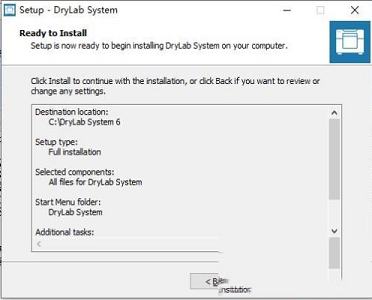
9、软件正在安装,请稍等片刻;
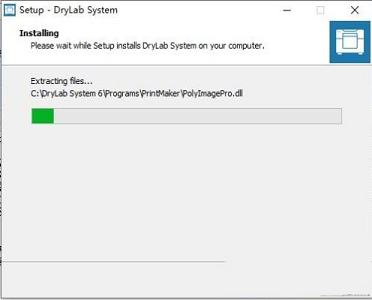
10、软件安装完成,我们先不要运行软件;
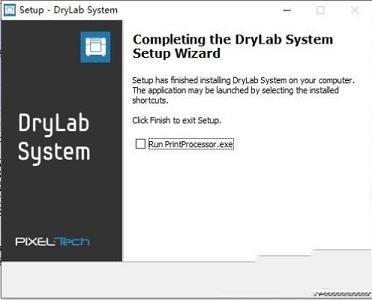
11、将我们crack里面的破解补丁复制并替换到安装目录;
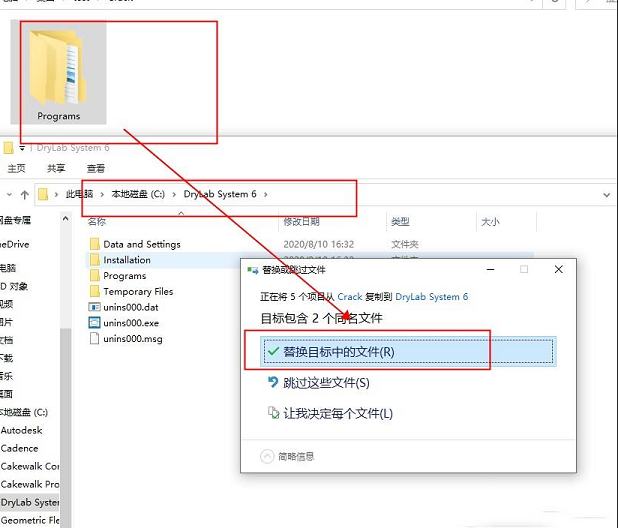
12、此时打开软件我们发现软件完成破解。
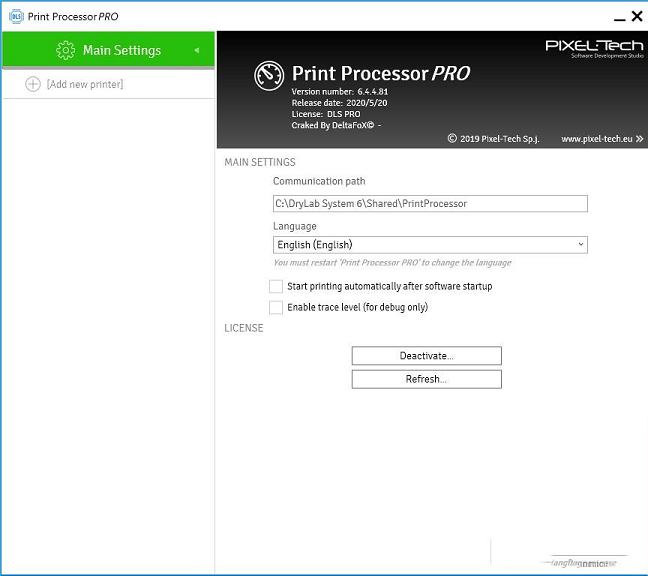
软件功能
1、打印机基本版的用户,要充分利用他们的打印机和获得速度和相媲美的舒适工作专业DryLab。
专用于单个打印机。
印刷:21x30厘米(A4)。
2、打印机+
专为打印机,可以打印各种格式从一个介质和/或打印在较大的格式。
专用于单个打印机。
印刷:60x80厘米(A1)或100x30厘米(全景)。
从一种媒体无缝打印多种格式。
喷墨打印机的额外工艺优化。
3、DryLab
支持多个本地和网络打印机的最高级版本。能够将不同的打印机组合成虚拟的单个单元,从而加快打印速度。
所有功能包括打印机+。
多达8个本地或网络打印机。
多达9个图形工作站。
同一模型的多个打印机之间的自动打印作业分割。
4、HotFolder
通用版可制备的照片和出口未来处理或暴露的彩扩机。
多达9个图形工作站。
输出到预定义的文件夹结构。
软件特色
1、该软件的系统配备了许多功能,可帮助您快速处理一组照片。认识其中最重要的。2、即时色彩校正:Y,M,C,D以及饱和度,伽玛,对比度,清晰度和色阶。
3、无级播种和轮作。
4、亮度和对比度自动校正。可选的Color Science I2E高级插件。
5、可自定义的边框,免费的图像大小调整和页面上的位置。彩色的背景。
6、多种打印模式:无边框/无边框单张图片,索引打印,时间戳。
7、在非破坏性编辑工作流程中,自动定单最多可归档1000个定单。
8、基于ICC配置文件的色彩管理工作流程,其中打印颜色为“软打样”。
9、精确的打印机对齐以补偿硬件裕量并最大程度地减少农作物差异。
使用说明
一、照片处理领域的程序可能性在DLS程序中可以准备两种类型的照片:
·单张照片-在各种纸张尺寸上打印的标准照片类型。dlsPrintMaker中可以使用各种类型的更正,裁切,框架和其他形式的编辑。
索引类型的照片-能够列出作为给定订单的一部分打印的照片(以缩略图的形式)的列表。在dlsPrintProcessor程序中,可以定义要包含在单张照片中的缩略图的数量。
图片可以通过专业处理而变化:
·简单的框架-可以选择任何背景颜色以及框架颜色和大小,
·任何帧-从图形文件(bmp,jpeg,tiff和许多其他文件)加载的帧,
·为裁切后的照片提供相框的选项,
·文本字段-允许在照片的一面放置任何文本或图形的功能。
该计划提供了多种可能性:
·三种带有照片的操作模式,可随时使用(例如,连续6张,3张和1张照片),
·自动校正数码照片,
·到颜色校正(Y,M,C)和密度(d),伽玛,饱和度,对比度和清晰度的直接访问,
·防红眼手动功能,
·平滑的裁剪,可以选择扭曲框架并更改其位置(裁剪模式),
·将照片以所选格式平滑放置在一张纸上(全照片模式),
·Color-Science提供的I2E自动色彩校正(该位置需要额外的付费执照)用于改善数字图像的质量,
·处理照片以进行打印的监视器的颜色配置文件,
·可以连接和显示任何参考照片,
·可以调用DocumentsPro8程序。
dlsPrintMaker中的照片可以用许多不同的方式处理。可用的功能有:
·操作模式-在以下两种模式之一中工作的能力:
o裁剪-修剪时使用的一种模式,允许对所选照片进行任何裁剪,移动相框,更改其大小和任意旋转。在此模式下工作时,代表框架的框架在照片中仍然可见,这使用户可以更轻松地将图像呈现所需的外观。还可以在照片上添加边框(3至15毫米宽)并选择其颜色(>>3.7.3);
o整张照片-一种允许您以任何方式在页面上排列照片的模式:通过更改照片的大小,更改其在纸张上的位置,设置背景色,在照片上添加边框,从文件中插入先前准备的框架以及使用文本框功能(>>3.7.4);
·校正-用户可以进行校正,例如:焦点,饱和度,对比度,浓度,伽玛和颜色校正(>>3.7.1);
·颜色预设-一种允许您创建自己的预设或多个颜色预设的功能。用户可以给他们自己的名字,删除他们或用新的预设替换它们(>>3.8.4);
·使用ICC配置文件-dlsPrintMaker支持ICC配置文件(既嵌入在图形文件中,也嵌入在打印设备配置文件中(用于查看照片);
·组编辑-可以通过两种方式在程序中进行操作:在缩略图上或在一张照片上。具有缩略图视图的窗口允许同时处理一组照片和同时进行编辑(选择一组照片并在其所有选定照片的应用程序中进行更改结果)。要获得编辑后的照片的更详细视图,用户可以处理单张照片,但是仍然执行的所有操作将应用于整个组(如果先前已选择它)(>>3.5)。
二、程序的图形界面
DryLab System窗口由固定和可变元素组成。永久性元素出现在程序工作的每个阶段,可变元素根据用户所在的阶段出现。
用户用来处理照片的基本窗口由几个元素组成:
工作区-ç在屏幕上案例研究,其显示所有的操作执行的。该框架的内容根据用户的操作而变化。在程序的此部分中,从程序启动时开始显示以下内容:打印机(纸盒)和格式选择框,客户名称字段(订单以该名称保存在档案中),图形文件的来源选择,所指示的图形文件列表在源之前(在此处指示要处理的文件),然后是进行照片工作的主工作区(缩略图视图)。
程序版本-有关dlsPrintMaker的已安装版本的信息显示在左下角。
帮助-使用dlsPrintMaker的任何时候,都可以使用帮助窗口。调用后,将显示dlsPrintMaker中可用的键盘快捷键列表。
配置-用户可以根据自己的需要调整dlsPrintMaker程序,从而提高工作效率和舒适度。要显示设置窗口,请按按钮。进行配置更改后,您将需要重新启动程序。
Return-返回上一步的按钮;
选项按钮-p上的dlsPrintMaker选项按钮右侧的位置,可用性其中取决于在用户当前处于程序的位置。按钮下方是程序中所有可用的选项,允许您处理照片。
打印/保存按钮-图标展开列表,您可以在其中选择打印或保存已处理的作业;
更改窗口大小-要更改窗口大小,请在指定区域上按住鼠标左键并将其向选定方向拖动-窗口大小将更改。
进度条-pASEK进展是在图像处理期间不可见。从dlsPrintMaker发送照片时,它总是出现,分为两个阶段。第一阶段阻止该程序的工作-在此阶段,将照片从介质复制到存档目录。第二阶段在后台工作-在此阶段我们可以继续工作,程序将继续在后台发送照片(进度栏将显示在程序的标题栏上)。将鼠标指针放在进度指示器上会显示一个附加窗口,其中包含有关已发送订单的信息:当前进度在订单的哪个阶段(已发送多少张照片)以及有关要发送的订单的信息。显示进度条时,作业已成功发送。
∨ 展开

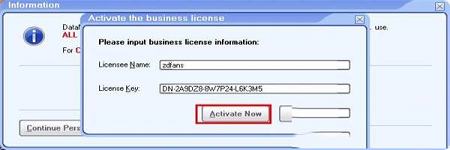 DataNumen RAR Repairv2.8.1破解版
DataNumen RAR Repairv2.8.1破解版
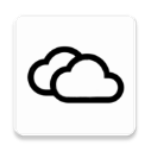 聚云搜v3.5电脑版
聚云搜v3.5电脑版
 莱卡岁月之血修改器 V1.2 Steam版
莱卡岁月之血修改器 V1.2 Steam版
 Autodesk netfabb ultimate 2020注册机(附使用说明)
Autodesk netfabb ultimate 2020注册机(附使用说明)
 O&O DiskErasev14.7.610破解版
O&O DiskErasev14.7.610破解版
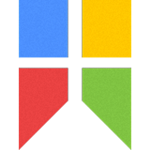 Snipastev2.4.0免安装汉化版
Snipastev2.4.0免安装汉化版
 MiTeC Task Manager DeLuxev3.7.8.0 绿色便携版
MiTeC Task Manager DeLuxev3.7.8.0 绿色便携版
 AviCAD(CAD绘图软件) V20.0 官方版
AviCAD(CAD绘图软件) V20.0 官方版
 pdffactory pro 8破解版 v8.11
pdffactory pro 8破解版 v8.11
 BarTender最新破解版 V2023 中文免费版
BarTender最新破解版 V2023 中文免费版
 bartender10破解补丁
bartender10破解补丁
 中琅条码标签打印软件(LabelPainter)v6.2.6破解版
中琅条码标签打印软件(LabelPainter)v6.2.6破解版
 Zebra CardStudio(ID证卡设计软件)V2.0.20.0 中文破解版
Zebra CardStudio(ID证卡设计软件)V2.0.20.0 中文破解版
 BPLOT(CAD批量打印) V3.6.1 免费版
BPLOT(CAD批量打印) V3.6.1 免费版
 惠普HP LaserJet 1020 Plus打印机驱动免费版(附使用教程)
惠普HP LaserJet 1020 Plus打印机驱动免费版(附使用教程)
 zebradesigner pro 2(斑马条码打印机软件)中文版
zebradesigner pro 2(斑马条码打印机软件)中文版